
Molnlagring är ett måste för alla nördar, och Dropbox är ledande med sin enkelhet och överkomliga priser. Med SecretSync kan du dra full nytta av Dropbox utan att ge upp din integritet genom att enkelt kryptera känsliga dokument.
Medan Dropbox lagrar dina filer krypterade på sina servrar har användare inte tillgång till krypteringsnycklarna och om filer begärs av myndigheter, har Dropbox möjlighet att dekryptera din information och överlämna de begärda filerna.
För att skydda dina filer från oönskad åtkomst kan du använda annan krypteringsprogramvara som TrueCrypt för att kryptera dina filer innan du synkroniserar dem med Dropbox, men det är en manuell process som inte skulle vara idealisk. SecretSync automatiserar processen och skyddar dina dokument genom att kryptera dina filer lokalt innan de synkroniseras med Dropbox.
Vad du behöver
För att komma igång med att synkronisera dina krypterade filer behöver du följande programvara.
Du har förmodligen redan ett konto hos Dropbox, men om du inte går till deras webbplats och begär ett gratis konto och installerar programvaran.

Du behöver också Java installerat på din dator eftersom SecretSync använder Java för att kryptera dina filer.

Slutligen måste du begära en nedladdning från SecretSync medan programvaran är i beta.
Obs: SecretSync körs för närvarande bara på Windows, men OS X och Linux-versioner kommer snart.
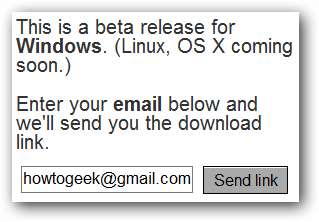
Installera SecretSync
När allt har laddats ner, se till att du har Dropbox och Java installerat och installera sedan SecretSync.
På den första datorn måste du skapa ett nytt SecretSync-konto. Detta krävs eftersom SecretSync lagrar dina krypteringsnycklar medan Dropbox lagrar dina filer. Denna separation gör att både dina nycklar och dina filer kan vara säkra. Skapa ett konto på den första datorn och vid efterföljande installationer tillhandahåller du dina uppgifter.
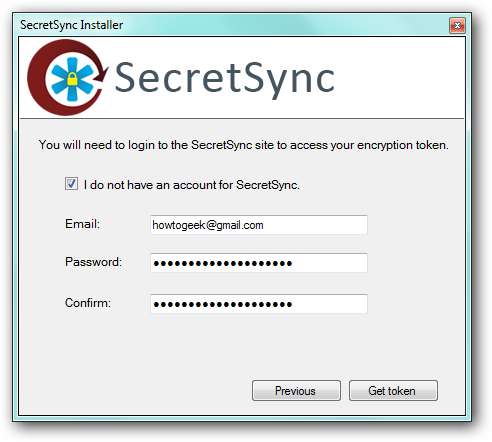
För att ytterligare skydda dina filer kan du tillhandahålla en lösenfras som kommer att användas utöver krypteringsnyckeln SecretSync tillhandahåller. Den här lösenfrasen kan inte återställas, så om du förlorar den här kanske du inte kan hämta dina filer.
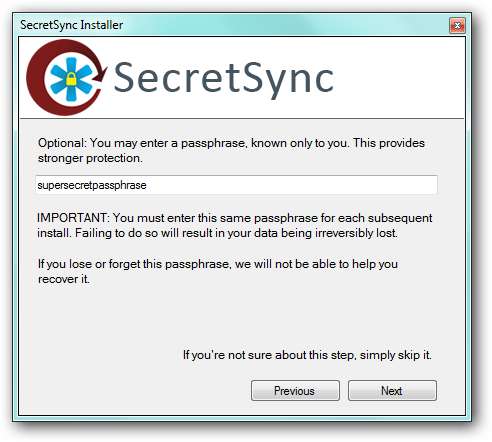
Ange din Dropbox-plats så att rätt genvägar kan skapas.
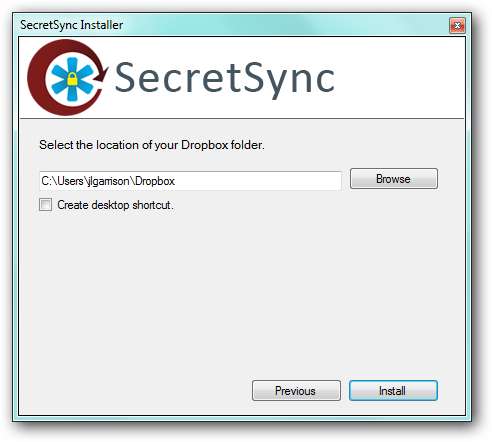
Det är allt. SecretSync skapar en ny mapp i din användarmapp samt genvägar i din Dropbox-mapp.
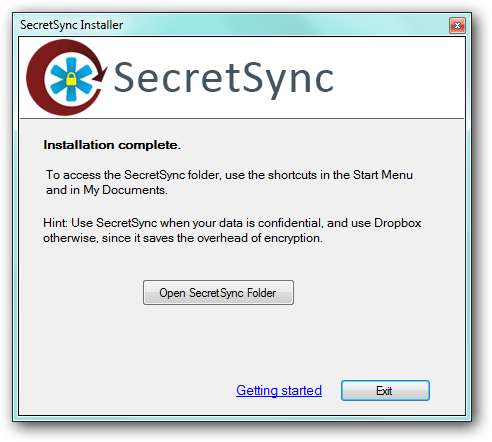
Som standard kommer du att ha en README.txt-fil i din krypterade mapp. För att verifiera att dina filer krypteras, öppna README.txt-filen direkt från SecretSync-mappen (till vänster) och öppna den också från mappen Dropbox \ .SecretSync_tunnel_Root (till höger). Du kan se nedan att filen som synkroniseras till dropbox är helt oläslig eftersom den är krypterad.
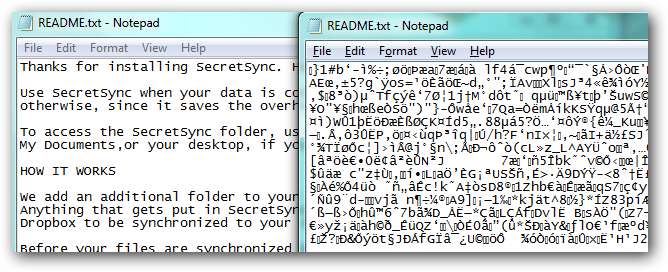
Synkronisera krypterade filer
För alla datorer som du behöver dina filer är allt du behöver göra att installera Dropbox, Java och SecretSync. Den här gången när du installerar SecretSync anger du bara dina kontouppgifter och lösenfras.
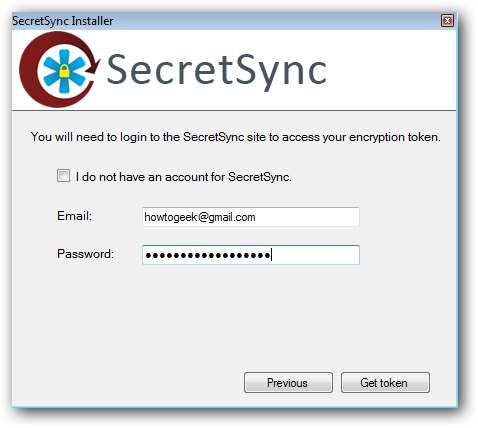
Filerna dekrypteras automatiskt i din SecretSync-mapp. Alla filer du vill kryptera och synkronisera, dra och släpp dem bara i mappen SecretSync precis som du skulle göra med Dropbox-mappen.







